Der ultimative Leitfaden zum Verwalten von Kontakten auf S9/S8
Für fast jeden Smartphone-Benutzer sind Kontakte von größter Bedeutung. Schließlich nützt unser Smartphone nichts, wenn es keine aktualisierten Kontakte hat. Um Ihre Kontakte jedoch griffbereit zu halten oder sie von einem Gerät auf ein anderes zu verschieben, müssen Sie sie vorher verwalten. Wenn Sie ein Samsung Galaxy S8 oder S9 haben, sollten Sie auch einige zusätzliche Maßnahmen ergreifen, um Kontakte auf S9 zu verwalten. Dies umfasst das Bearbeiten, Löschen, Hinzufügen und Aktualisieren von Kontakten. Außerdem sollten Sie wissen, wie Sie Ihre Kontakte von einem Gerät auf ein anderes verschieben. In diesem Leitfaden werden wir alles ausführlich behandeln.
Teil 1: Wie füge ich einen neuen Kontakt auf S20/S9/S8 hinzu?
Um Kontakte auf S9 oder S8 zu verwalten, müssen Sie zunächst wissen, wie Sie einen neuen Kontakt hinzufügen. Wie bei anderen Android-Smartphones ist die Technik recht einfach. Wenn Sie ein Anfänger oder ein neuer Benutzer von Android sind, können Sie lernen, wie Sie Kontakte auf S9 oder S8 hinzufügen, indem Sie diesen Schritten folgen.
1. Entsperren Sie einfach Ihr Gerät und starten Sie die Kontakte-App.
2. Dies zeigt eine Liste aller gespeicherten Kontakte auf dem Gerät an. Tippen Sie auf das „+“-Symbol, um einen Kontakt hinzuzufügen.
3. Es wird eine Schnittstelle zum Hinzufügen eines neuen Kontakts gestartet. Sie können dieselbe Benutzeroberfläche erhalten, indem Sie zur Telefon-App gehen, eine Nummer eingeben und auf die Schaltfläche „Hinzufügen“ tippen.
4. Wählen Sie aus der Dropdown-Liste aus, wo Sie Ihren Kontakt speichern möchten (Telefon, Google-Konto oder SIM-Karte).
5. Geben Sie die grundlegenden Informationen wie Kontaktdaten, Name, E-Mail usw. ein.
6. Wenn Sie fertig sind, tippen Sie auf die Schaltfläche „Speichern“.

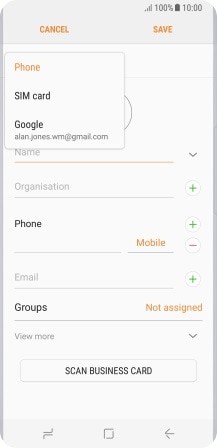
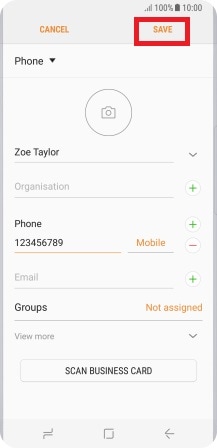
Teil 2: Wie bearbeite ich einen Kontakt auf S20/S9/S8?
Manchmal müssen wir auch Kontakte auf S20/S9/S8 bearbeiten, z. B. den Namen, die Nummer, die E-Mail-Adresse bearbeiten, das Profilbild ändern usw. Sobald der Kontakt gespeichert wurde, kann er auch einfach bearbeitet werden. Auf diese Weise können Sie problemlos Kontakte auf S9 oder S8 verwalten.
1. Starten Sie zunächst die Kontakte-App auf dem Gerät und wählen Sie den Kontakt aus, den Sie bearbeiten möchten.
2. Sobald der Kontakt geöffnet ist, können Sie auf das Bearbeiten-Symbol rechts oben tippen.
3. Dadurch werden alle wichtigen Felder bearbeitbar. Sie können einfach alle wichtigen Details wie Name, Kontaktnummer usw. ändern.
4. Nachdem Sie die entsprechenden Änderungen vorgenommen haben, tippen Sie einfach auf das Symbol Speichern.
Dadurch werden die am jeweiligen Kontakt vorgenommenen Änderungen gespeichert.
Teil 3: Wie lösche ich Kontakte auf S20/S9/S8?
Zu oft erhalten wir doppelte Kontakte auf unseren Android-Geräten. Wenn Sie Ihr Google-Konto mit Ihrem Telefon synchronisiert und alle Kontakte in großen Mengen kopiert haben, kann dies zum Auftreten doppelter Kontakte führen. Es könnte auch einige andere Gründe für das Löschen eines Kontakts geben, die uns bei der Verwaltung von Kontakten auf S9 helfen können.
1. Um einen Kontakt zu löschen, entsperren Sie das Gerät und gehen Sie zur Kontakte-App.
2. Wählen Sie nun die Kontakte aus, die Sie löschen möchten. Sie können auch mehrere Kontakte auswählen.
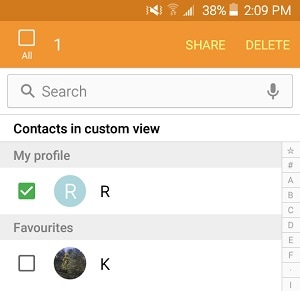
3. Tippen Sie auf das Papierkorbsymbol und bestätigen Sie Ihre Auswahl. Dadurch werden die ausgewählten Kontakte einfach gelöscht.

Teil 4: Wie füge ich ein Foto zum Kontakt auf S20/S9/S8 hinzu?
Es gibt viele Leute, die einem Kontakt ein Foto hinzufügen möchten, da es ihnen hilft, den Anrufer leichter zu erkennen. Idealerweise ist es ein wichtiger Schritt, Kontakte auf S9 oder S8 zu verwalten und wird auch Ihr Smartphone-Erlebnis einfacher machen. Um das Profilbild des Kontakts zu ändern, folgen Sie einfach diesen Schritten.
1. Gehen Sie auf Ihrem Gerät zur Kontakte-App und öffnen Sie den Kontakt Ihrer Wahl.
2. Tippen Sie auf das Bearbeitungssymbol, um relevante Änderungen vorzunehmen.
3. Sobald Sie auf den Fotobereich tippen, erhalten Sie eine Option zum Hochladen oder Aufnehmen eines Fotos.
4. Wenn Sie ein Foto aufnehmen möchten, wird die Kamera-App auf dem Gerät gestartet und Sie können ein Live-Foto aufnehmen.
5. Durch Tippen auf die Option „Foto hochladen“ wird die Galerie auf Ihrem Gerät geöffnet. Von hier aus können Sie zum entsprechenden Ort navigieren und das Foto auswählen, das Sie dem Kontakt zuweisen möchten.
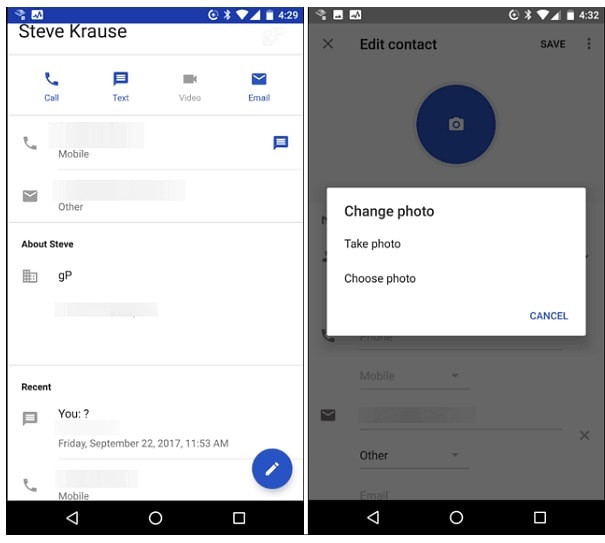
6. Bei Bedarf können Sie das Foto zuschneiden und speichern, um es dem Kontakt zuzuweisen.
Teil 5: Bester Samsung Galaxy S9/S20 Kontaktmanager
Wenn Sie beim Verwalten von Kontakten auf S9 oder S20 keine unerwünschten Probleme haben möchten, können Sie es einfach versuchen DrFoneTool – Telefon-Manager (Android). Mit diesem Android-Gerätemanager können Sie alle Arten von Daten zwischen Ihrem Smartphone und dem Computer übertragen. Neben dem Importieren und Exportieren Ihrer Kontakte können Sie diese auch löschen, doppelte Kontakte zusammenführen, jeden Kontakt löschen, einen neuen Kontakt hinzufügen und vieles mehr. Sie können damit nicht nur Kontakte auf S9 verwalten, sondern auch andere Arten von Mediendateien wie Fotos, Videos, Musik usw. verwalten. Es ist mit allen führenden Versionen von Android-Geräten kompatibel und verfügt über eine benutzerfreundliche Oberfläche. Hier sind einige einfache Möglichkeiten, Kontakte auf S9/S20 mit DrFoneTool – Telefon-Manager (Android) zu verwalten.

DrFoneTool – Telefon-Manager (Android)
Verwalten Sie S9-Kontakte, Nachrichten, Fotos, Videos und Musik ganz einfach!
- Übertragen Sie Dateien zwischen Android und Computer, einschließlich Kontakte, Fotos, Musik, SMS und mehr.
- Verwalten, exportieren / importieren Sie Ihre Musik, Fotos, Videos, Kontakte, SMS, Apps usw.
- Übertragen Sie iTunes auf Android (umgekehrt).
- Verwalten Sie Ihr Android-Gerät auf dem Computer.
- Voll kompatibel mit Android 8.0.
1. Kontakte in S20/S9/S8 importieren
Verbinden Sie zunächst einfach Ihr Android-Gerät mit dem System und starten Sie das DrFoneTool-Toolkit. Gehen Sie zum Modul „Telefonverwaltung“ und besuchen Sie die Registerkarte „Informationen“. Im linken Bereich können Sie „Kontakte“ auswählen. Dadurch werden alle Kontakte auf dem Gerät angezeigt. Um Kontakte zu importieren, klicken Sie auf das Import-Symbol. Dadurch haben Sie die Möglichkeit, Kontakte aus einer vCard, CSV oder anderen Formaten zu importieren.

2. Kontakte von S20/S9/S8 exportieren
Wenn Sie eine Sicherungskopie Ihrer Kontakte aufbewahren möchten, können Sie diese auch in ein anderes Format exportieren. Wählen Sie dazu die Kontakte aus, die Sie verschieben möchten, und klicken Sie auf das Exportsymbol. Sie können das Format (CSV, vCard usw.) Ihrer Wahl auswählen oder die ausgewählten Kontakte auch direkt auf ein beliebiges anderes Gerät verschieben.

3. Führen Sie doppelte Kontakte zusammen
Wenn Sie zu viele doppelte Kontakte auf Ihrem Gerät haben, können Sie diese auch zusammenführen. Gehen Sie zur Option „Zusammenführen“ auf der Registerkarte „Informationen“ > „Kontakte“ der Benutzeroberfläche. Von hier aus können Sie die Kontakte auswählen, die Sie zusammenführen möchten, und einen Übereinstimmungstyp auswählen. Nachdem Sie Ihre Auswahl getroffen haben, klicken Sie auf die Schaltfläche „Ausgewählte zusammenführen“.

4. Kontakte hinzufügen, bearbeiten oder löschen
Mit DrFoneTool – Telefon-Verwaltung (Android) können Sie Kontakte auf S9 ganz einfach verwalten, indem Sie Kontakte hinzufügen, löschen oder bearbeiten. Die Registerkarte Informationen enthält bereits eine Liste aller auf Ihrem Gerät gespeicherten Kontakte. Um einen Kontakt zu löschen, wählen Sie ihn einfach aus und klicken Sie auf das Papierkorbsymbol (Löschen-Schaltfläche).
Um einen Kontakt zu bearbeiten, können Sie einfach darauf doppelklicken. Dadurch haben Sie die Möglichkeit, jedes Feld zu bearbeiten. Wenn Sie einen neuen Kontakt hinzufügen möchten, klicken Sie auf das „+“-Symbol in der Symbolleiste. Dadurch wird ein neues Popup-Fenster geöffnet, in dem Sie die relevanten Informationen hinzufügen und den Kontakt speichern können.

5. Gruppen verwalten
Sie können Ihre Kontakte auch in verschiedene Gruppen einteilen. Wenn Sie möchten, können Sie auch einen neuen Kontakt erstellen. Ziehen Sie einfach einen Kontakt und legen Sie ihn in einer anderen Gruppe ab. Sie können es auch doppelklicken und es einer beliebigen Gruppe zuweisen.

Indem Sie die Hilfe von DrFoneTool – Telefon-Manager (Android) in Anspruch nehmen, können Sie Kontakte auf S9 und allen anderen beliebten Android-Smartphones auch einfach verwalten. Es verfügt über eine einfach zu bedienende Benutzeroberfläche und bietet unzählige erweiterte Funktionen, mit denen Sie Ihre Daten nahtlos von einem Gerät auf ein anderes übertragen können. Es wäre eine One-Stop-Lösung für alle Ihre Bedürfnisse in Bezug auf die Gesamtverwaltung Ihrer Smartphone-Daten.
Neueste Artikel

